Google Nexus 7에 Amazon Appstore를 설치하는 방법
Kindle Fire에서 Kindle Fire로 전환 한 경우Google Nexus 7을 사용하면 Amazon Appstore에서 구매 한 앱을 새 태블릿으로받을 수 있습니다. 또는 Amazon에서 Android 앱을 다운로드하는 기능 만 원할 수도 있습니다. 방법은 다음과 같습니다.
노트 : 이 글을 쓰는 시점에서 Google Nexus 7에서 최신 버전의 Android Jelly Bean 4.1.2를 실행하고 있습니다.
알 수없는 출처에서 Android 앱 사용
화면 상단에서 아래로 스 와이프하여 알림 메뉴를 표시하고 제어판 아이콘을 누릅니다.
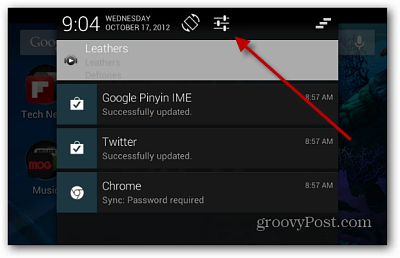
그런 다음 아래로 스크롤하여 보안을 누릅니다.
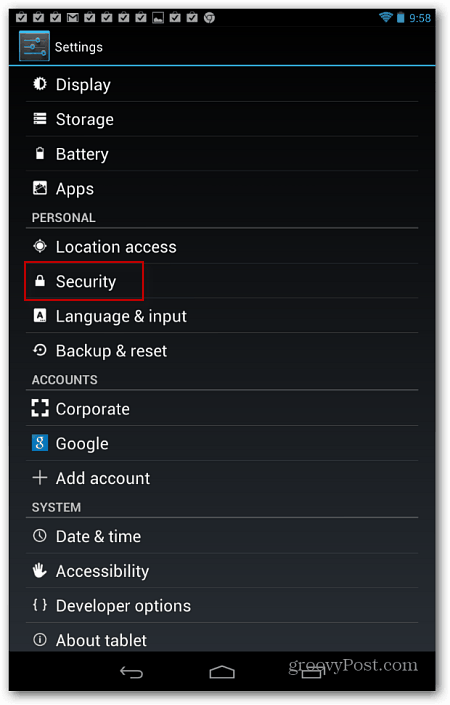
그런 다음 장치 관리에서 알 수없는 소스에서 설치할 수 있는지 확인하십시오.
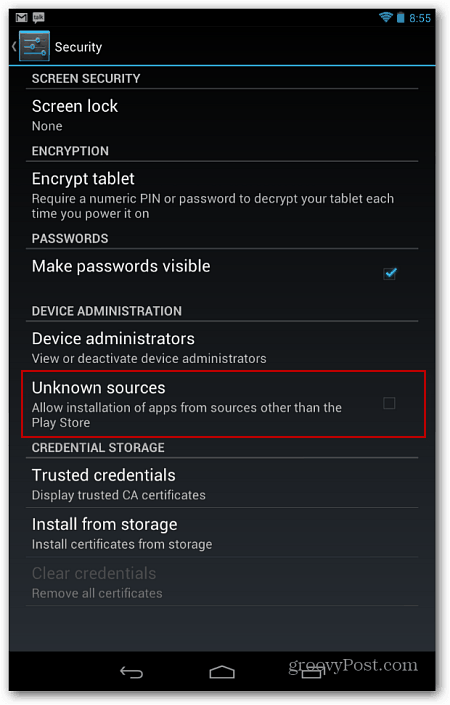
확인 메시지를 확인을 클릭하십시오. Google Play 이외의 장소에서 앱을 설치하면 앱에 악성 코드가 포함되어있을 수 있음을 알리는 경고 일뿐입니다. 걱정하지 않아도이 사이트에서 이와 같은 작업을 수행하지 않는 것이 좋습니다.
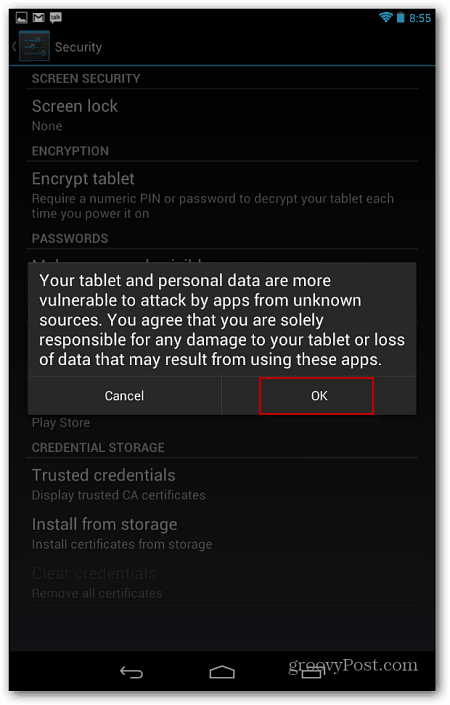
Amazon Appstore 설치
태블릿의 홈 화면으로 돌아가서 좋아하는 웹 브라우저를 엽니 다. 그때 유형: amazon.com/appstore 주소 표시 줄에 입력하고 Enter를 누릅니다.
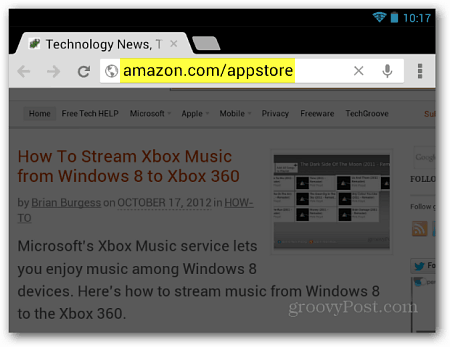
그런 다음 페이지 오른쪽에서 시작을 누릅니다.
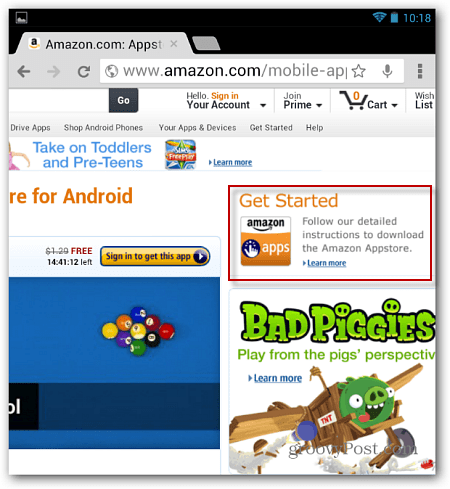
그런 다음 이메일 주소를 입력하십시오. 태블릿에서 설정 한 이메일 계정을 사용하는 것이 가장 쉽습니다.
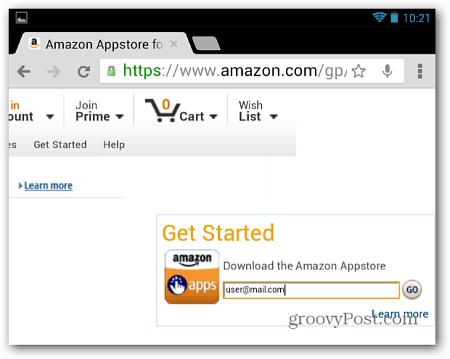
Amazon은 Amazon Appstore를 다운로드 할 수있는 링크를 보냅니다. 이메일을 열고 링크를 누릅니다.
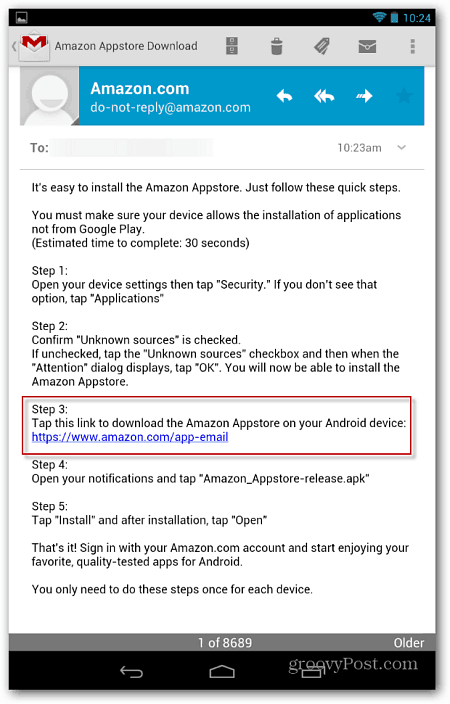
설치하는 데 몇 초 밖에 걸리지 않으며 완료되면 알림 메뉴를 다시 열고 Amazon_Appstore-release.apk를 누릅니다.
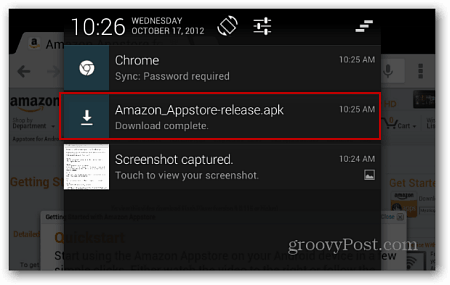
설치 프로그램이 시작되고 원하는 경우 정보를 읽고 설치 버튼을 누릅니다.
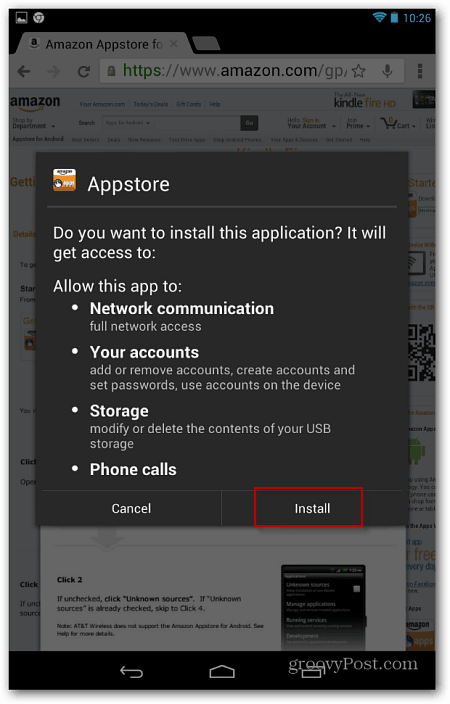
설치되면 열기를 누릅니다.
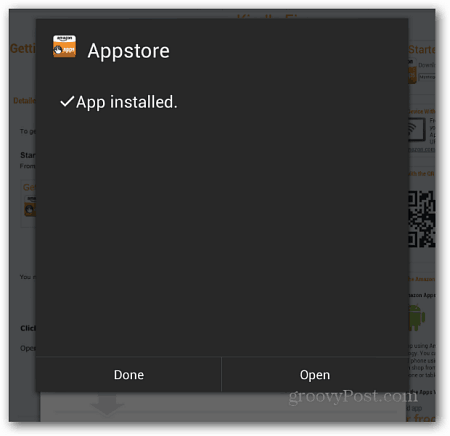
이제 아마존 계정 이메일과 비밀번호로 로그인하십시오.
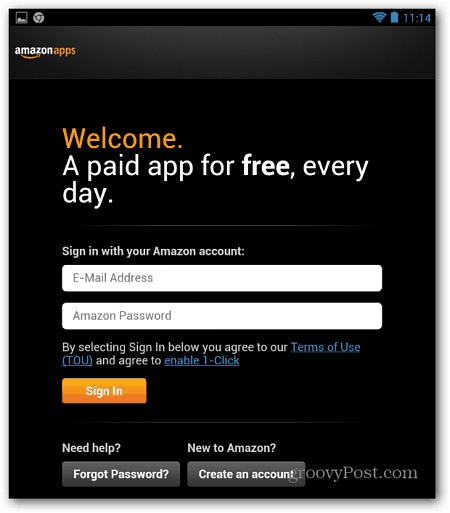
Amazon Appstore가 열리고 스토어 탐색 및 앱 다운로드를 시작할 수 있습니다. 이전에 구입 한 앱을 되돌리려면 설정 메뉴를 열고 내 앱을 누릅니다.
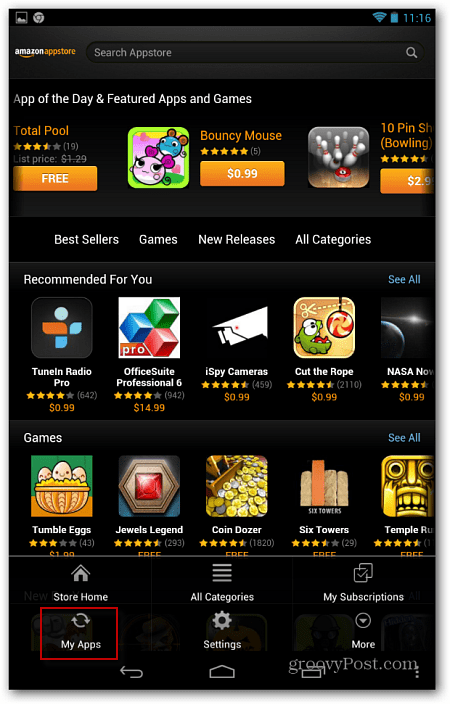
다음 화면에서 상단의 클라우드를 탭하면 무료 및 구매 한 Android 앱 목록이 표시됩니다. 그런 다음 Nexus 7에서 다시 다운로드 할 수 있습니다.
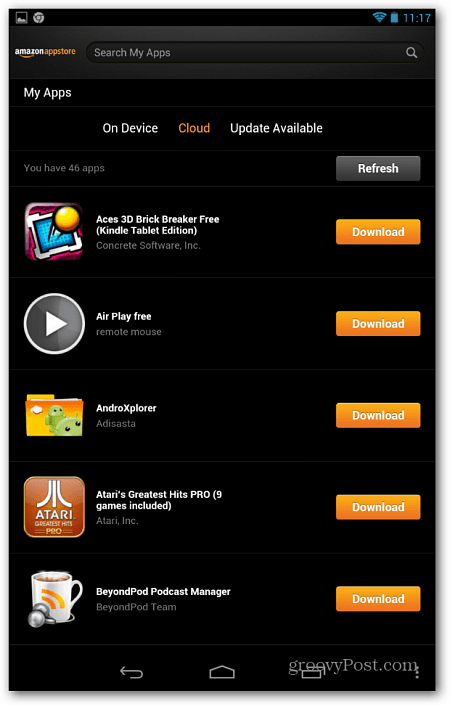
이것은 앱을 다운로드하는 완벽한 솔루션입니다Kindle Fire에서 구매했습니다. Amazon Appstore에는 앱 수가 적지 만 때로는 더 저렴한 앱을 찾을 수 있습니다. 드문 경우지만 원하는 앱은 스토어에서만 사용할 수 있습니다.










코멘트를 남겨주세요